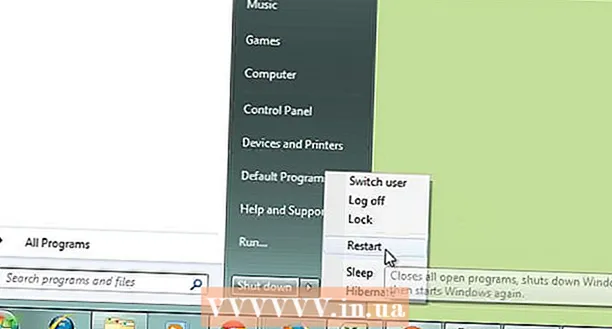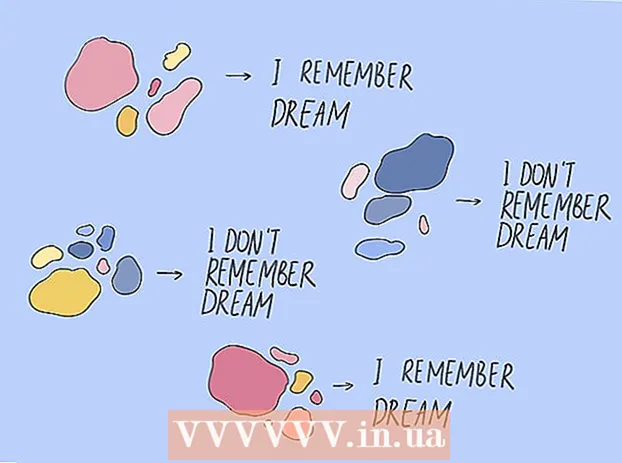Автор:
Marcus Baldwin
Жасалған Күн:
15 Маусым 2021
Жаңарту Күні:
15 Қыркүйек 2024

Мазмұны
Бұл мақалада іздеу тарихын, сақталған құпия сөздерді және iPhone браузерінен басқа деректерді қалай жою керектігі көрсетіледі.
Қадамдар
4 -ші әдіс 1: Safari
 1 Параметрлер қосымшасын ашыңыз. Оның белгішесі - сұр редуктор, әдетте iPhone -ның негізгі экранында кездеседі.
1 Параметрлер қосымшасын ашыңыз. Оның белгішесі - сұр редуктор, әдетте iPhone -ның негізгі экранында кездеседі.  2 Экранды төмен айналдырып, Safari түймесін түртіңіз. Параметрлер экранын шамамен үштен бір бөлікке айналдыру қажет.
2 Экранды төмен айналдырып, Safari түймесін түртіңіз. Параметрлер экранын шамамен үштен бір бөлікке айналдыру қажет.  3 Экранды төмен айналдырып, Тарихты және сайт деректерін өшіру түймесін түртіңіз. Бұл түйме экранның төменгі жағында орналасқан.
3 Экранды төмен айналдырып, Тарихты және сайт деректерін өшіру түймесін түртіңіз. Бұл түйме экранның төменгі жағында орналасқан.  4 Тарих пен деректерді тазарту түймешігін басыңыз. Бұл түйме экранның төменгі жағында орналасқан. Бұл Safari -ден іздеу тарихын, сақталған деректерді және кэштелген файлдарды жояды.
4 Тарих пен деректерді тазарту түймешігін басыңыз. Бұл түйме экранның төменгі жағында орналасқан. Бұл Safari -ден іздеу тарихын, сақталған деректерді және кэштелген файлдарды жояды.
2 -ші әдіс 4: Chrome
 1 Chrome ашыңыз. Бұл қосымшаның белгісі-көк ортасы бар қызыл-жасыл-сары шеңбер.
1 Chrome ашыңыз. Бұл қосымшаның белгісі-көк ортасы бар қызыл-жасыл-сары шеңбер.  2 Ush басыңыз. Бұл түйме экранның жоғарғы оң жақ бұрышында.
2 Ush басыңыз. Бұл түйме экранның жоғарғы оң жақ бұрышында.  3 Параметрлер түймесін басыңыз. Ол ашылмалы мәзірдің төменгі жағында орналасқан.
3 Параметрлер түймесін басыңыз. Ол ашылмалы мәзірдің төменгі жағында орналасқан.  4 Жеке ақпарат түймесін басыңыз. Бұл опция экранның төменгі жағында орналасқан.
4 Жеке ақпарат түймесін басыңыз. Бұл опция экранның төменгі жағында орналасқан.  5 Тарихты тазарту түймешігін басыңыз. Бұл опция опциялар тізімінің соңында орналасқан.
5 Тарихты тазарту түймешігін басыңыз. Бұл опция опциялар тізімінің соңында орналасқан.  6 Деректерді жою түймешігін басыңыз. Бұл түйме барлық опциялардан төмен.
6 Деректерді жою түймешігін басыңыз. Бұл түйме барлық опциялардан төмен. - Егер экрандағы опцияның жанында құсбелгі болмаса, жойылатын сәйкес деректерді таңдау үшін осы опцияны басыңыз.
 7 Тарихты тазарту түймешігін басыңыз. Бұл түйме қалқымалы терезеде пайда болады. Бұл сіздің шолғыш тарихын, сақталған деректер мен құпия сөздерді және кэштелген суреттерді тазартады.
7 Тарихты тазарту түймешігін басыңыз. Бұл түйме қалқымалы терезеде пайда болады. Бұл сіздің шолғыш тарихын, сақталған деректер мен құпия сөздерді және кэштелген суреттерді тазартады.
3 -ші әдіс 4: Дельфин
 1 Дельфинді ашыңыз. Бұл қосымшаның белгішесі жасыл фонда ақ дельфинге ұқсайды.
1 Дельфинді ашыңыз. Бұл қосымшаның белгішесі жасыл фонда ақ дельфинге ұқсайды.  2 P басыңыз. Бұл экранның төменгі жағында, үй белгішесінің оң жағында.
2 P басыңыз. Бұл экранның төменгі жағында, үй белгішесінің оң жағында.  3 Параметрлер түймесін басыңыз. Ол экранның төменгі жағындағы қалқымалы мәзірдің төменгі сол жақ бұрышында орналасқан.
3 Параметрлер түймесін басыңыз. Ол экранның төменгі жағындағы қалқымалы мәзірдің төменгі сол жақ бұрышында орналасқан. - Егер сіз түймені көрмесеңіз «Параметрлер», мәзірді оңнан солға қарай сырғытыңыз.
 4 Деректерді тазарту түймешігін басыңыз. Бұл опция экранның ортасында орналасқан.
4 Деректерді тазарту түймешігін басыңыз. Бұл опция экранның ортасында орналасқан.  5 Барлық деректерді өшіру түймесін басыңыз. Бұл қалқымалы мәзірдің төменгі жағында орналасқан. Бұл Dolphin шолғышынан сақталған барлық деректерді жояды.
5 Барлық деректерді өшіру түймесін басыңыз. Бұл қалқымалы мәзірдің төменгі жағында орналасқан. Бұл Dolphin шолғышынан сақталған барлық деректерді жояды. - Тек кэштелген деректерді жою үшін түймесін басыңыз «Кэшті тазарту».
4 -ші әдіс 4: Firefox
 1 Firefox ашыңыз. Бұл қосымшаның белгісі көк шарды қоршап тұрған қызыл түлкіге ұқсайды.
1 Firefox ашыңыз. Бұл қосымшаның белгісі көк шарды қоршап тұрған қызыл түлкіге ұқсайды.  2 Ush басыңыз. Бұл түйме экранның төменгі жағында орналасқан.
2 Ush басыңыз. Бұл түйме экранның төменгі жағында орналасқан.  3 Параметрлер түймесін басыңыз. Сіз бұл опцияны экранның төменгі оң жағында таба аласыз.
3 Параметрлер түймесін басыңыз. Сіз бұл опцияны экранның төменгі оң жағында таба аласыз.  4 Экранды төмен қарай жылжытыңыз және Менің деректерімді жою түймесін түртіңіз. Бұл Құпиялылық бөлімінде.
4 Экранды төмен қарай жылжытыңыз және Менің деректерімді жою түймесін түртіңіз. Бұл Құпиялылық бөлімінде.  5 Менің деректерімді жою түймешігін басыңыз. Бұл экрандағы соңғы опция.
5 Менің деректерімді жою түймешігін басыңыз. Бұл экрандағы соңғы опция. - Белгілі бір деректердің жойылуын болдырмау үшін сәйкес опциялардың сырғытпаларын солға «Өшіру» күйіне жылжытыңыз.
 6 Қалқымалы терезеде OK түймесін басыңыз. Бұл Firefox браузерінен барлық таңдалған деректерді жояды.
6 Қалқымалы терезеде OK түймесін басыңыз. Бұл Firefox браузерінен барлық таңдалған деректерді жояды.